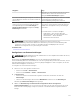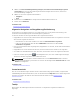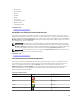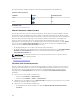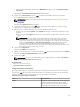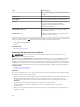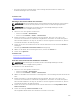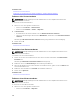Users Guide
• Gerätename
• Beschreibung
• Adresse
• Kontakt
• Modell
• Service Tag
• Systemkennnummer
• Globaler Status
• Verbindungsstatus
Verwandte Links
Verwenden von Kartenansicht
Auswählen von Geräten aus der Kartenansicht
Um ein Gerät auf der Karte auszuwählen, klicken Sie den entsprechenden Stift an. Das entsprechende
Gerät wird in der Gerätestruktur hervorgehoben, und alle anderen Stifte werden ausgeblendet. Wenn ein
Gerät in der Gerätestruktur ausgewählt ist, wird es auch auf der Karte wiedergegeben. Wenn die Gruppe
Modularsysteme oder PowerEdge VRTX in der Gerätestruktur ausgewählt ist, dann werden alle Stifte für
diese Gruppen auf der Karte angezeigt.
ANMERKUNG: Das Ausblenden einer Gerätegruppe in der Gerätestrukturansicht führt nicht dazu,
dass die entsprechenden Stifte auf der Karte ausgeblendet werden. Wenn zum Beispiel die Gruppe
Modulare Systeme in der Gerätestrukturansicht ausgeblendet wird, führt dies nicht dazu, dass Stifte
auf der Karte ausgeblendet werden, die für Geräte in der Gruppe Modulare Systeme stehen.
ANMERKUNG: Durch das Klicken auf einen Stift auf dem Kartenansicht (Startseite)-Portal wird das
Geräte-Portal geöffnet, das Gerätedetails anzeigt.
Verwandte Links
Verwenden von Kartenansicht
Funktionszustand und Verbindungsstatus
Der Funktionszustand und Verbindungsstatus eines Geräts kann auch auf der Karte angezeigt werden.
Um ein Overlay des Stifts mit dem Funktionszustand oder Verbindungsstatus des Geräts zu erstellen,
führen Sie den Mauszeiger über das Menü Overlays oben rechts auf der Karte und klicken auf
Funktionszustand oder Konnektivität. Der Funktionszustand oder Verbindungsstatus wird durch die
Farbe und das Symbol im Stift angegeben. Die folgende Tabelle enthält Informationen über den
Funktionszustand und Stift-Overlay:
Tabelle 40. Funktionsstatus
Stiftfarbe Symbol Funktionsstatus
Rot Kritisch
Gelb Warnung
Grün Normal
Grau Unbekannt
123